この記事では、iPhoneが勝手に色反転してしまった理由、もとの色調への戻し方について解説していきます。
iPhoneが勝手に色反転してしまったという困惑の声は多いです。
いきなり、色反転がおこると故障や不具合かと、焦ってしまいますが、設定を変えるだけでカンタンに戻すことができます。
さっそくいつもの見慣れたiPhoneの画面色にもどしていきましょう。
タップできる目次
iPhoneが勝手に色反転する原因は?
iPhoneの画面が勝手に色反転する主な原因は下記の通りです。
- iOSアップデート
- アクセシビリティの誤作動
- ダークモードの誤作動
iPhoneはiOSアップデートした後に、色反転が発生するケースが報告されています。
また、トリプルタップして色反転させる機能があるので、知らぬ間にトリプルタップしたことが原因の場合もあります。
なお、ネガポジ反転ではなく、白黒反転している場合はダークモードが原因である可能性が高いです。
いずれの場合もカンタンに解決することができます。
色反転した時の対処法
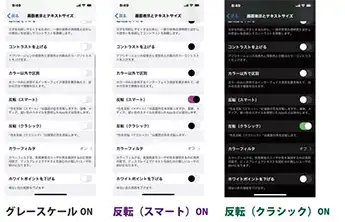
iPhoneが色反転している場合、アクセシビリティの「反転(スマート)、反転(クラシック)、カラーフィルタ」のいずれかが有効になっている可能性が高いです。
以下の手順で、色反転の原因となる項目をまとめてOFFにすることができます。
- 「
 設定アイコン」をタップします
設定アイコン」をタップします - 「アクセシビリティ」をタップします
- 「画面表示とテキストサイズ」をタップします
- 「反転(スマート)、反転(クラシック)、カラーフィルタ」のすべてをOFFにすると色の反転は戻ります。
なお、一部インターネット情報でズーム機能の調整で治るという書き込みが散見されますが、iPhoneの色反転にズーム機能は関係ありません。
もし、ズーム機能のON/OFFで治った場合はなんらかのバグが出いていた可能性が考えられます。
トリプルタップでの色反転しないようにする
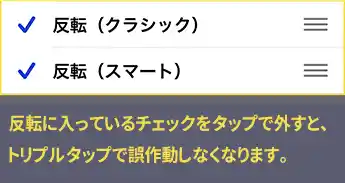
トリプルタップでの色反転を無効にしておくことで、勝手に色反転することはなくなります。
「反転(クラシック)、反転(スマート)、カラーフィルタ」についているチェックをはずしておきましょう。
下記の手順で設定しておきましょう。
- 「
 設定」をタップします。
設定」をタップします。 - 「アクセシビリティ」をタップします。
- 「ショートカット」をタップします。
- 「反転(クラシック)、反転(スマート)、カラーフィルタ」などのチェックがあれば外します。※カラーフィルタは、少し離れた位置にあります。
以上の手順で、トリプルクリックの誤作動による色反転はしなくなります。
特定のアプリだけ色反転した時の対処法
すべての画面ではなく、特定の画面だけが色反転しているケースもあります。
その場合、iOS15から追加された「Appごとの設定」が影響している可能性があります。
下記の手順で、アプリごとの色反転の設定状況を確認してみましょう。
- 「
 設定」をタップします。
設定」をタップします。 - 「アクセシビリティ」をタップします。
- 「Appごとの設定」をタップします。
- 色反転しているアプリ名が表示されていないか確認しましょう。
- 「Appの追加」以外に項目が追加されている場合、追加された行を左にスワイプすると削除することができます。
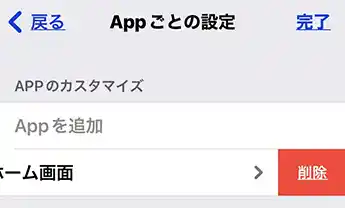
ホーム画面だけ色反転している
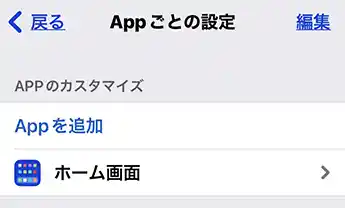
ホーム画面だけ色反転している場合、上記の「Appの追加」でホーム画面が追加されている可能性が高いです。
- 「
 設定」をタップします。
設定」をタップします。 - 「アクセシビリティ」をタップします。
- 「Appごとの設定」をタップします。
- 「Appの追加」欄に「ホーム画面」がないか確認しましょう。
- 「ホーム画面」が追加されている場合、追加された行を左にスワイプすると、削除が表示されるので、削除します。
以上の手順でホーム画面の色反転を解除することが出来ます。
ダークモードで色反転(白黒反転)した時の対処法
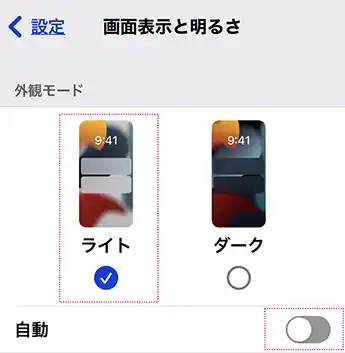
ダークモードとは、夜間などにブル=ライトを軽減したり、暗い場所での文字を見やすくする機能です。
自動でONになっていると、設定した時間からはiPhoneが自動でダークモードに切り替わります。
画面がネガポジ反転ではなく、白黒反転している場合は下記の設定を確認しましょう。
- 設定アイコンをタップします
- 画面表示と明るさをタップします
- ダークにはいっているチェックをライトにチェックをいれます
- 「自動」をOFFにします
以上の設定でダークモードが解除されます。
もし、周囲が暗くなってしまったときにiPhoneの文字が読みづらいと感じている場合には、自動でONにしておきましょう。
なお、ダークモードにすることで電池持ちがよくなるという報告もあります。
なぜ、色反転という機能があるの?
色反転したほうが見やすいというユーザーがいるためです。
以前は、ダークモードなどもなかったため、通常のiPhoneの配色で見づらい場合には、色反転するしか方法がありませんでした
最近は、ダークモードの登場で色反転が使われる機会は減ってきたようですが、ネガポジ反転はダークモードではできません。
まだまだ、色反転機能は活躍しそうですね。
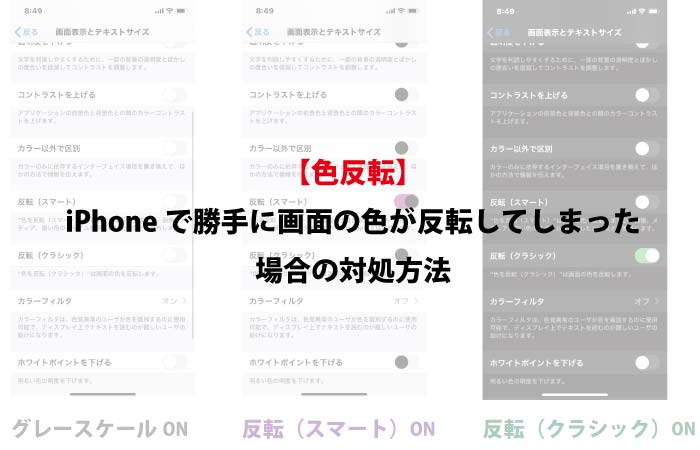


ずっとこの色反転に悩まされてて、おかげで対処することができました!!本当にありがとうございます!!
いきなりiPhoneが色反転すると焦りますよね!
お役に立てたようで嬉しく思います(^^♪
やってみましたが、外観モードをライトにするとロック画面とホーム画面の色味が反転?してしまいます、
対処法知りませんか?
やってみましたが、外観モードをライトにするとロック画面とホーム画面の色味が反転?してしまいます、
対処法知りませんか?
>匿名さん
外観モード(ダークモードorライトモード)を変更した場合、選択状況にあわせて、より視認性が高い色味になるように、その他の画面や要素も、勝手に色反転が発生します。
ダークモードであれば、暗い画面でみやすいようにその他が色反転しますし、ライトモードであれば、明るい画面でみやすいように色反転します。
※アイコンなども、ダークモード/ライトモードで色味が反転します。
従って、すべてがパッケージ化されているので、希望する要素だけを色反転させないということは、システム上できないのではないかと思います。
スマホの電源を付ける度に画面がアクセシビリティの色反転(スマート)になってしまいます。ショートカットを使った記憶はありません。色反転をOFFにすると治るんですが、ホーム画面やロック画面の壁紙が色反転されたままになってしまい、逆に色反転ONだと正しい色で映ります。色反転OFFの時にアプリのアイコンや映像は正しく映るのに壁紙だけが正しく映らないのは何故でしょうか、、?9月に入ってからこのようになってしまい、iPhone12プロMaxのIOS16で古くは無いんですが、、原因不明です。
>Rさん
壁紙・ロック画面だけが、色反転の設定と連動してないという事ですね。
大変お困りの事と思います。
ちなみに、ホーム画面・ロック時の壁紙は、何かスクショしたものなどを設定していますでしょうか??
例えば起こりうる可能性としては、色反転(スマート)がONの状態の時に、保存したスクショなどを壁紙にしている場合、設定した壁紙自体がもともと色反転していることになります。
結果、iPhoneの色反転設定とは、反比例した色味になる可能性がありますが、いかがでしょうか。
もし、壁紙の写真自体に異常がない場合、iPhoneになんらかの不具合が発生している可能性もあります。
一度、下記の手順で再起動を実施してみてください。
もし、直らない場合はまたコメントでご相談ください。
初期化しかないのか・・・と、諦めモードでしたが
たまたまこのサイトを見てダメ元でためしたら
色の反転が直りました!!
とても助かりました。
本当に有難うございました。
>>あつこさん
コメントありがとうございます。
突然、iPhoneが色反転すると、故障かと思って本当に焦りますよね。
色反転解決のお役に立てたようで嬉しく思います。